WhatsApp Business - популярное приложение для общения и управления бизнесом. Оно предоставляет возможность создавать профессиональный профиль, отправлять сообщения потенциальным клиентам и даже вести каталог товаров и услуг. Однако, как и любое другое приложение, оно подвержено потере данных или сбоям. Чтобы избежать таких неприятностей и сохранить свою бизнес-информацию в случае чего, резервное копирование является обязательным шагом для всех пользователей WhatsApp Business.
Существуют различные способы создания резервных копий WhatsApp Business, и мы расскажем вам о них всех. Самым распространенным методом является использование встроенного инструмента для резервного копирования в самом приложении WhatsApp Business. С его помощью можно создать резервную копию всех ваших чатов, медиафайлов и настроек.
Для создания резервной копии в WhatsApp Business, откройте приложение и перейдите в «Настройки». Затем выберите «Чаты» и нажмите на «Резервное копирование чата». Здесь вы найдете опции для создания резервной копии на вашем устройстве или в облаке Google Drive. Выберите нужную опцию и следуйте инструкциям на экране. После завершения процесса создания резервной копии вы сможете восстановить свои данные при необходимости.
Как сохранить данные в WhatsApp Business

- Регулярное создание резервной копии: WhatsApp Business предлагает встроенную функцию резервного копирования, которая автоматически сохраняет все ваши чаты, контакты и медиафайлы. Убедитесь, что функция резервного копирования включена и регулярно сохраняйте свои данные, чтобы быть уверенным в их сохранности.
- Использование облачного хранилища: Вы также можете сохранить данные WhatsApp Business в облачных сервисах, таких как Google Drive или iCloud. Это обеспечит дополнительный уровень безопасности и позволит вам восстановить свои данные в случае потери или повреждения устройства.
- Экспорт внутренней памяти: Если вам не подходит облачное хранилище, вы можете экспортировать свои данные на внутреннюю память вашего устройства. В WhatsApp Business есть функция экспорта, которая позволяет вам сохранить чаты, контакты и медиафайлы на вашем устройстве, чтобы у вас всегда был доступ к ним.
Создавая резервную копию или сохраняя данные в других местах, вы можете быть уверены, что ваши данные WhatsApp Business всегда будут в безопасности. Следуйте этим советам, и ваша бизнес-коммуникация будет надежной и безопасной.
Почему важно создать резервную копию

Резервная копия представляет собой важный инструмент, который помогает защитить ваши данные на WhatsApp Business. Вот несколько причин, почему создание резервной копии имеет особое значение:
1. Защита от потери данных: В случае случайного удаления сообщений, сбоя приложения или повреждения устройства, резервная копия позволяет быстро и легко восстановить все ваши чаты и медиафайлы.
2. Перенос на новое устройство: Создание резервной копии делает процесс переноса данных на новый телефон или планшет гораздо проще. Вы сможете восстановить все свои сообщения и настройки без необходимости перепечатывать или восстанавливать их вручную.
3. Защита от угроз безопасности: Сохранение резервной копии позволяет защитить ваши данные от возможных вирусов, хакерских атак или других угроз безопасности. В случае непредвиденных ситуаций вы всегда сможете вернуться к последнему сохраненному состоянию своих чатов и файлов.
4. Обновление приложения: При обновлении WhatsApp Business резервная копия позволяет сохранить все настройки, контакты и сообщения без потери информации. Это избавляет вас от необходимости повторно настраивать приложение и восстанавливать данные.
5. Мобильная пропускная способность: Иметь резервную копию на внешнем устройстве, таком как облачное хранилище или компьютер, позволяет сэкономить мобильную пропускную способность, так как вам не придется каждый раз загружать все ваши чаты и медиафайлы заново при установке приложения или обновлении.
Создание резервной копии в WhatsApp Business - это простой и эффективный способ обеспечить сохранность ваших данных. Будьте ответственными и регулярно делайте резервные копии, чтобы быть уверенными в безопасности своих сообщений и файлов.
Как выбрать метод резервного копирования

При выборе метода резервного копирования для WhatsApp Business необходимо учесть несколько факторов, чтобы гарантировать безопасность и легкость восстановления данных.
1. Внутренняя резервная копия:
WhatsApp Business предлагает встроенную функцию резервного копирования, которая сохраняет данные на внутреннем хранилище вашего устройства. Этот способ удобен, поскольку предотвращает потерю данных, когда вы меняете устройство или переустанавливаете приложение. Однако, при сбое устройства или его потере, данные также могут быть утеряны.
2. Облачное хранение:
Другим вариантом является использование облачных сервисов, таких как Google Drive или iCloud, для резервного копирования данных WhatsApp Business. Этот метод обеспечивает высокую безопасность и возможность восстановления данных на новом устройстве с легкостью. Однако, для использования этого метода необходимо иметь учетную запись в выбранном облачном хранилище и подключение к интернету.
3. Перенос на SD-карту:
Если ваше устройство поддерживает SD-карты, вы можете использовать ее для резервного копирования данных WhatsApp Business. Этот метод предоставляет вам полный контроль над резервными копиями, а также может быть полезен в случае сбоя устройства. Однако, необходимо помнить, что SD-карте также может потребоваться дополнительное место для хранения данных.
Важно выбирать метод резервного копирования, который наиболее удобен и безопасен для ваших потребностей и условий использования. Рекомендуется регулярно создавать резервные копии WhatsApp Business, чтобы минимизировать риск потери данных и облегчить процесс восстановления при необходимости.
Как создать резервную копию в облаке

Создание резервной копии в облаке важно для сохранения ваших данных и сообщений в WhatsApp Business. Это поможет избежать потери информации в случае повреждения устройства или сбоя приложения.
Чтобы создать резервную копию в облаке в WhatsApp Business, выполните следующие шаги:
1. Откройте приложение WhatsApp Business на своем устройстве.
Примечание: убедитесь, что вы используете последнюю версию приложения.
2. Нажмите на меню в правом верхнем углу экрана (три точки).
3. Выберите пункт "Настройки".
Примечание: в некоторых версиях приложения может быть указано "Настройки и учетная запись".
4. В разделе "Настройки" выберите "Чаты".
5. Нажмите на пункт "Резервное копирование чатов".
6. Выберите пункт "Создать резервную копию сейчас".
7. В появившемся диалоговом окне нажмите "Создать резервную копию".
Примечание: для создания резервной копии в облаке необходимо иметь подключение к Интернету.
После завершения процесса создания резервной копии в облаке ваши данные и сообщения будут сохранены в вашем аккаунте Google Drive. Вы всегда сможете восстановить резервную копию на новом устройстве или после переустановки WhatsApp Business.
Теперь вы знаете, как создать резервную копию в облаке в WhatsApp Business. Помните, что регулярное создание резервных копий поможет защитить вашу информацию и сэкономить время при восстановлении данных.
Как сохранить резервную копию на компьютере
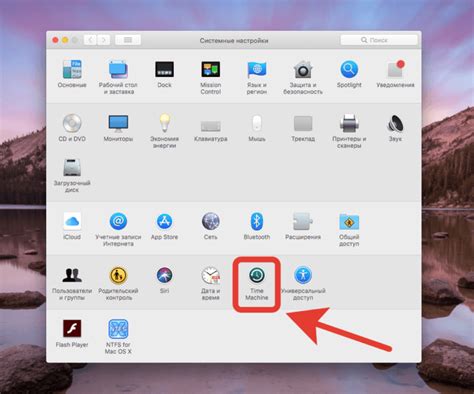
Создание резервной копии данных из WhatsApp Business на вашем компьютере может быть полезным для сохранения важной информации и защиты от возможных потерь данных. В этом разделе мы покажем вам, как сохранить резервную копию на компьютере.
Для сохранения резервной копии на компьютере вам понадобится провод USB для подключения вашего устройства и установленное приложение WhatsApp Business на компьютере. Следуйте инструкциям ниже, чтобы сохранить резервную копию:
- Соедините ваше устройство с компьютером, используя провод USB.
- Откройте приложение WhatsApp Business на вашем устройстве.
- Выберите "Настройки" в правом нижнем углу главного экрана.
- В меню настроек выберите "Чаты" и затем "Резервное копирование чатов".
- На экране резервного копирования выберите "Сохранить на компьютер".
- Выберите папку на вашем компьютере, в которую вы хотите сохранить резервную копию.
- Нажмите "ОК", чтобы подтвердить сохранение резервной копии на вашем компьютере.
После завершения этих шагов, вы успешно создали резервную копию WhatsApp Business на вашем компьютере. Теперь вы можете быть уверены, что ваша важная информация сохранена и защищена.
Важно отметить, что сохранение резервной копии на компьютере является только одним из способов создания резервных копий данных WhatsApp Business. Вы также можете использовать другие способы, такие как сохранение данных в облачном хранилище или на внешнем носителе.
Будьте внимательны при сохранении резервных копий, так как они содержат вашу личную информацию. Убедитесь, что ваш компьютер защищен от несанкционированного доступа и храните резервные копии в безопасном месте.
Как сделать резервную копию на внешнем накопителе

Для создания резервной копии на внешнем накопителе в WhatsApp Business выполните следующие шаги:
- Подключите внешний накопитель к устройству, на котором установлен WhatsApp Business.
- Откройте приложение WhatsApp Business на вашем устройстве и перейдите в настройки.
- Выберите вкладку "Чаты" и перейдите в раздел "Резервное копирование чатов".
- Нажмите на кнопку "Создать резервную копию" и выберите внешний накопитель в качестве места хранения.
- Дождитесь завершения процесса создания резервной копии. Время выполнения может зависеть от объема данных, поэтому будьте терпеливы.
- После завершения процесса создания резервной копии у вас будет доступ к сохраненным данным на внешнем накопителе.
Теперь вы можете быть уверены в безопасности ваших данных, зная, что у вас есть резервная копия на внешнем накопителе. Помните, что периодическое создание резервной копии является важной процедурой для защиты вашей бизнес-корреспонденции, поэтому не забывайте делать это регулярно.
Как восстановить данные из резервной копии

Чтобы восстановить данные из резервной копии WhatsApp Business, вам потребуется выполнить следующие шаги:
1. Убедитесь, что у вас есть резервная копия данных WhatsApp Business. Обычно резервные копии сохраняются в облачном хранилище Google Drive или на внешнем устройстве.
2. Установите WhatsApp Business на новом устройстве или переустановите его при необходимости. Пропустите этот шаг, если вы восстанавливаете данные на том же устройстве, с которого была создана резервная копия.
3. При запуске приложения WhatsApp Business на новом устройстве, вам будет предложено восстановить данные из резервной копии. Нажмите на кнопку "Восстановить", чтобы начать процесс восстановления.
4. Введите свой номер телефона, связанный с WhatsApp Business, и следуйте инструкциям на экране.
5. WhatsApp Business автоматически найдет последнюю доступную резервную копию и начнет восстанавливать данные.
6. После завершения процесса восстановления, вы сможете использовать WhatsApp Business с вашими ранее сохраненными сообщениями и настройками.
Важно помнить, что ваше устройство должно быть подключено к Интернету для успешного завершения процесса восстановления данных из резервной копии.
Что делать, если возникли проблемы при восстановлении

Восстановление резервной копии WhatsApp Business может иногда вызывать определенные сложности. Если у вас возникли проблемы при восстановлении, вот несколько рекомендаций, которые могут помочь вам решить проблему:
- Убедитесь, что вы используете последнюю версию приложения WhatsApp Business. Если ваше приложение устарело, обновите его до последней версии и повторите попытку восстановления.
- Проверьте свое подключение к Интернету. Убедитесь, что у вас есть стабильное подключение Wi-Fi или мобильных данных для скачивания и восстановления резервной копии.
- Убедитесь, что у вас есть достаточно свободного пространства на вашем устройстве для загрузки и установки резервной копии. Если свободного места недостаточно, освободите его, прежде чем пытаться восстановить резервную копию.
- Перезапустите устройство и попробуйте восстановить резервную копию снова. Иногда проблемы могут быть вызваны временными техническими сбоями, и перезапуск устройства может помочь их устранить.
- Если все вышеперечисленные шаги не помогли решить проблему, обратитесь в службу поддержки WhatsApp Business для получения дополнительной помощи. Они смогут помочь вам и предоставить индивидуальную поддержку в восстановлении резервной копии.
Не стоит отчаиваться, если возникли проблемы при восстановлении резервной копии. Следуя указанным рекомендациям и обращаясь за помощью, вы сможете успешно восстановить свои данные и продолжить использование WhatsApp Business.